Comment supprimer Yahoo!
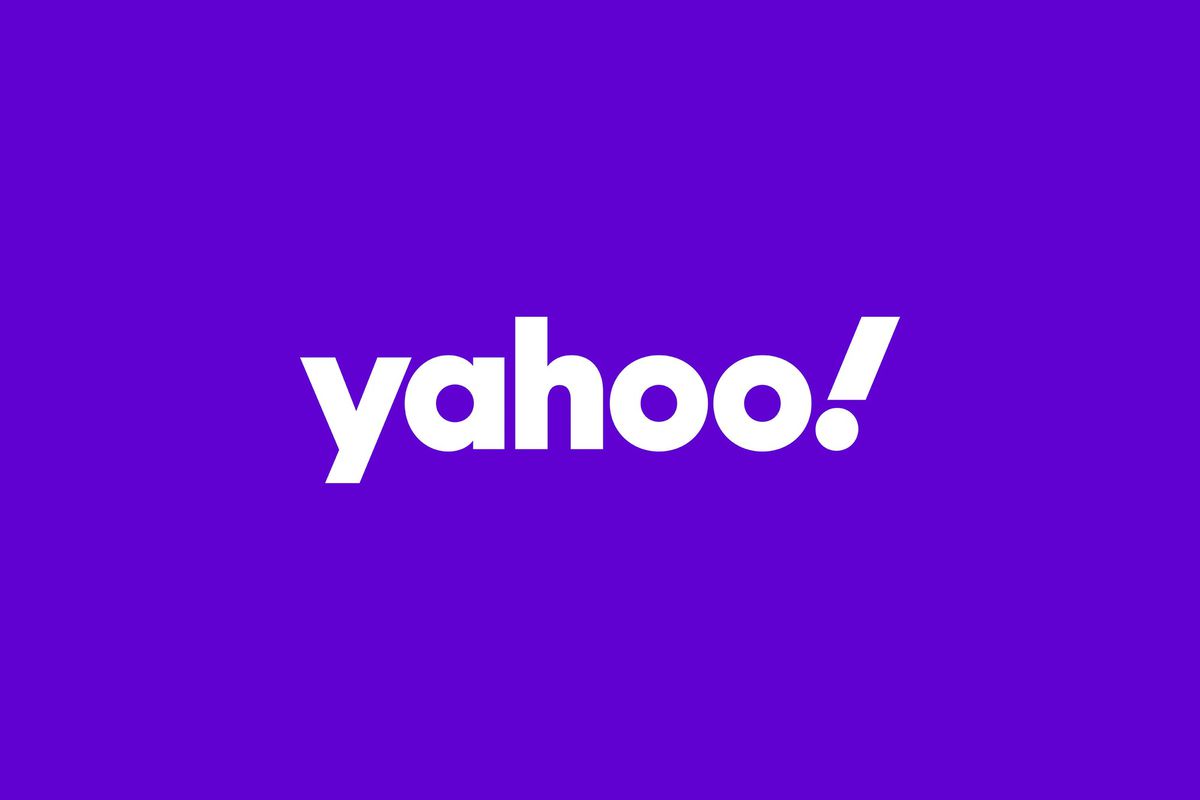
Il est Yahoo ! Mail, un service de messagerie très agréable avec des avantages par rapport aux autres plates-formes en fonctionnement. Cependant, la popularité est de plus en plus contestée entre des services comme Outlook ou Gmail . Par conséquent, une fois que vous avez trouvé votre chemin à travers le travail de suppression d’un Yahoo! Courrier. Nous vous expliquerons comment procéder étape par étape.
Supprimez votre Yahoo! Courrier depuis votre PC
Il peut également arriver que vous ayez plusieurs comptes et que vous souhaitiez vous débarrasser de celui que vous avez en un abandon complet. Quoi qu’il en soit, une fois le processus d’élimination terminé, Yahoo! Si le compte est désactivé, vous disposerez de 30 jours avant la suppression définitive et définitive. Si vous cherchez de l’aide pour supprimer un compte Telegram, vous pouvez vous référer à eliminare account telegram. Si vous ne souhaitez pas restaurer le compte dans les 30 jours, vous pouvez. Voici les étapes que vous pouvez suivre pour supprimer le compte par ordinateur:
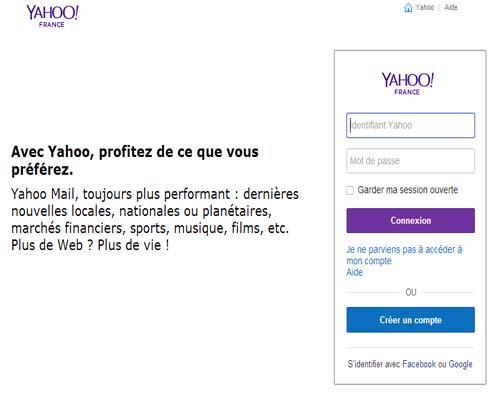
- La première étape est que vous disposez de Yahoo! Et connectez-vous.
- Maintenant, nous vous donnons un lien pour accéder plus rapidement à la section d’élimination: https://yahoo.mydashboard.oath.com/delete-my-account .
- Faites défiler la page jusqu’au maximum entre les options du menu et cliquez sur le bouton «Continuer à supprimer mon compte».
- Écrivez votre adresse e-mail à l’endroit indiqué ou à l’endroit que vous souhaitez supprimer et cliquez sur «Oui, annuler ce compte».
- Prêt, votre compte devrait être supprimé après 30 jours.
Supprimez votre Yahoo! Courrier depuis votre téléphone portable
Les étapes suivantes sont légèrement différentes pour les appareils mobiles. La différence est que vous pouvez utiliser Yahoo! Courrier.
- Le premier est que Yahoo! Mail et que vous vous connectez avec le compte que vous souhaitez supprimer.
- Dans le compte, appuyez sur le symbole de menu (trois lignes horizontales). Vous chercherez ensuite l’option «Gérer les comptes».
- Vous cliquez ensuite sur “Informations sur le compte”.
- Cliquez ensuite sur “Modifier” et allez dans le coin supérieur droit.
- À côté de l’adresse e-mail que vous souhaitez dissocier, cliquez sur l’option Supprimer.
- Dans l’écran contextuel, appuyez sur «Supprimer» pour confirmer. Et voila, vous avez terminé.
Si le compte doit être supprimé dans 30 jours et que vous n’avez plus Yahoo! -Avez des comptes que vous pouvez utiliser dans l’application, nous vous recommandons de le supprimer pour faire de la place pour d’autres applications, par exemple B. le nouveau service de messagerie électronique que vous prendrez en charge.
Supprimer le Yahoo! E-mail du compte, mot de passe oublié
Cela peut être un conflit courant lorsqu’il s’agit d’un compte que vous souhaitez supprimer en raison de la non-utilisation et de l’abandon. Il est normal que vous oubliez votre mot de passe, mais il est impossible de vous connecter à un compte Yahoo! Mail sans. Pour cette raison, avant de suivre les étapes précédentes pour les ordinateurs ou les appareils mobiles, nous vous recommandons de cliquer sur «Mot de passe oublié?». lorsque la vente de connexion est épuisée. Suivez les étapes et répondez aux questions pour définir un nouveau mot de passe et supprimer le compte plus tard.